Trabalhando com pranchetas no Photoshop CC

Aprenda a trabalhar com pranchetas no Photoshop CC, criando telas separadas para projetos de design, como aplicativos móveis e folhetos.
As predefinições de ferramenta permitem criar configurações de ferramenta no Photoshop CS6 que você pode salvar e usar novamente. A criação de predefinições de ferramentas economiza muito tempo se você usar configurações específicas de ferramentas com frequência. Siga estas etapas curtas e simples para criar sua própria predefinição de ferramenta personalizada:
Selecione a ferramenta para a qual deseja criar uma predefinição.
Selecione a opção desejada para a ferramenta na barra de opções.
Por exemplo, se você selecionou a ferramenta Letreiro Retangular na Etapa 1, pode selecionar Tamanho Fixo no menu pop-up Estilo e, a seguir, inserir os valores desejados de Largura e Altura.
Clique no botão Seletor de predefinição de ferramenta na barra de opções (na extremidade esquerda da barra de opções).
Ou você pode escolher Janela → Predefinições de ferramenta para trabalhar no painel Predefinições de ferramenta.
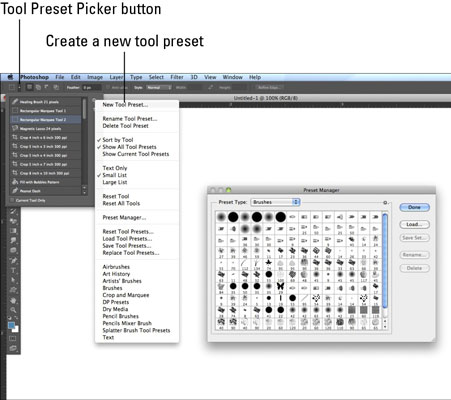
Clique no botão Criar nova predefinição de ferramenta (o ícone de página com orelhas).
Ou, se estiver usando o painel Predefinições de ferramenta, escolha Nova predefinição de ferramenta no menu do painel. Se a ferramenta não permite predefinições, como a ferramenta Régua, por exemplo, o botão Criar nova predefinição de ferramenta fica cinza.
Nomeie a predefinição e clique em OK.
Sua nova predefinição está salva e pronta para ser reutilizada.
Para selecionar a predefinição de ferramenta, você pode fazer uma das três coisas:
Clique no botão Seletor de predefinições de ferramenta e selecione uma predefinição no menu pop-up do seletor.
Selecione uma predefinição no painel Predefinições de ferramenta.
Selecione uma predefinição no Gerenciador de predefinições (Editar → Predefinições → Gerenciador de predefinições). Em seguida, escolha Ferramentas no menu pop-up e selecione sua predefinição.
O painel Predefinições da ferramenta contém um ícone de lixeira que permite excluir uma predefinição rapidamente. Selecione a predefinição e arraste-a para a lixeira.
Se você é um colecionador de predefinições - ferramentas, pincéis, amostras, estilos, padrões, formas e assim por diante - você ficará satisfeito em saber que pode migrar automaticamente suas predefinições para o Photoshop CS6. No lançamento inicial, é apresentado um prompt que pergunta se você deseja migrar suas predefinições de sua versão anterior.
Se você perder o prompt, você sempre pode trazer suas guloseimas coletadas mais tarde, escolhendo Editar → Predefinições → Migrar predefinições. Se você deseja trazer uma nova predefinição, compartilhar uma que você tenha em sua biblioteca com um amigo ou colocá-la em outro computador, você pode escolher Editar → Predefinições → Exportar / Importar → Predefinições.
Aprenda a trabalhar com pranchetas no Photoshop CC, criando telas separadas para projetos de design, como aplicativos móveis e folhetos.
Aprenda como aplicar transparência a gráficos SVG no Illustrator e explore dicas sobre como gerar SVGs com fundos transparentes.
Aprenda a ajustar as propriedades do texto no Adobe XD para melhorar a legibilidade e a apresentação do seu projeto. Veja como escolher fontes, tamanhos e estilos de forma eficaz.
A ferramenta Free Transform no Adobe InDesign permite transformar objetos de várias maneiras, como mover, girar e dimensionar. Confira como utilizá-la corretamente.
Aprenda a dimensionar suas imagens no Adobe Fireworks CS6 de forma correta. Otimize suas imagens e evite problemas de pixelização e lentidão no download.
Você pode usar a ferramenta Snapshot no Adobe Acrobat CS5 para selecionar texto e imagens e criar uma imagem de uma determinada área em um arquivo PDF. O resultado é comumente referido como uma captura de tela de uma seção em um arquivo PDF. O resultado é uma imagem, e seu texto não é [...]
Projetado para pesquisadores e cientistas, os recursos de medição do Photoshop CC são bastante poderosos. Você pode medir qualquer coisa e contar o número de qualquer coisa em uma imagem técnica, talvez de um microscópio ou telescópio. Se você sabe o tamanho exato de qualquer elemento em uma imagem, você pode descobrir quase tudo [...]
Ao usar as ferramentas Liquify no Adobe Creative Suite 5 (Adobe CS5) Illustrator, você pode dobrar objetos - torná-los ondulados, pegajosos ou pontiagudos - criando distorções simples a complexas. As ferramentas Liquify podem realizar todos os tipos de distorções criativas ou malucas (dependendo de como você as encara) em seus objetos. Vocês […]
Você pode usar o InDesign para criar e modificar gráficos de código QR. Os códigos QR são uma forma de código de barras que pode armazenar informações como palavras, números, URLs ou outras formas de dados. A usuária escaneia o código QR usando sua câmera e software em um dispositivo, como um smartphone, e o software faz uso [...]
Empacotar texto no Adobe Illustrator CC não é exatamente o mesmo que embrulhar um presente - é mais fácil! Uma quebra automática de texto força o texto a envolver um gráfico, conforme mostrado nesta figura. Esse recurso pode adicionar um pouco de criatividade a qualquer peça. O gráfico está forçando o texto a envolvê-lo. Primeiro, crie [...]






